台词拼接图片怎么做手机
在现今数字化时代,手机已经成为人们生活中不可或缺的工具之一,除了通讯和社交功能外,手机还有着许多令人惊艳的特性。其中之一是通过手机制作电影字幕台词截图拼接图片。这一功能让我们能够将电影中的经典台词与精彩场景相结合,创造出独一无二的图片作品。究竟如何利用手机实现这一操作呢?让我们一起来了解一下。
手机制作电影字幕台词截图拼接图片教程
具体步骤:
1.先将需要的电影字幕和台词截图保持至手机相册,然后进入口袋快拼APP
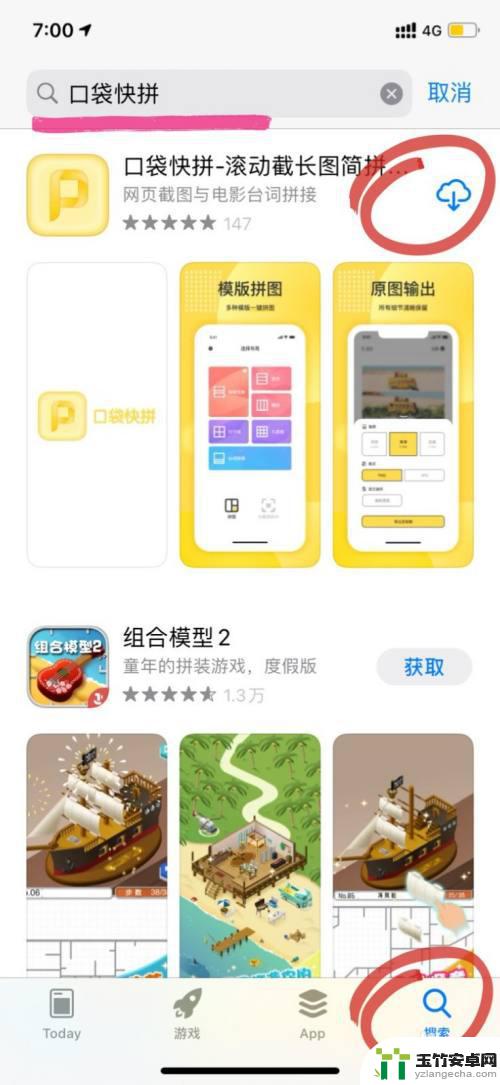
2.选择蓝色的“台词拼接模块”
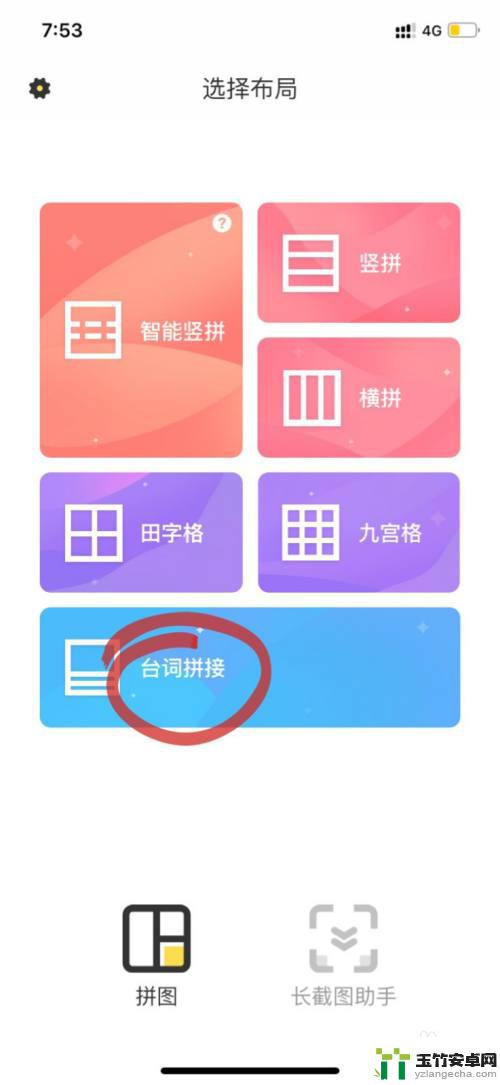
3.按先后顺序依次点击选择事先截好的字幕图片,最多一次性可拼50张图哦。选择好后点击黄色的“拼接图标”系统会自动跳到长图编辑界面。
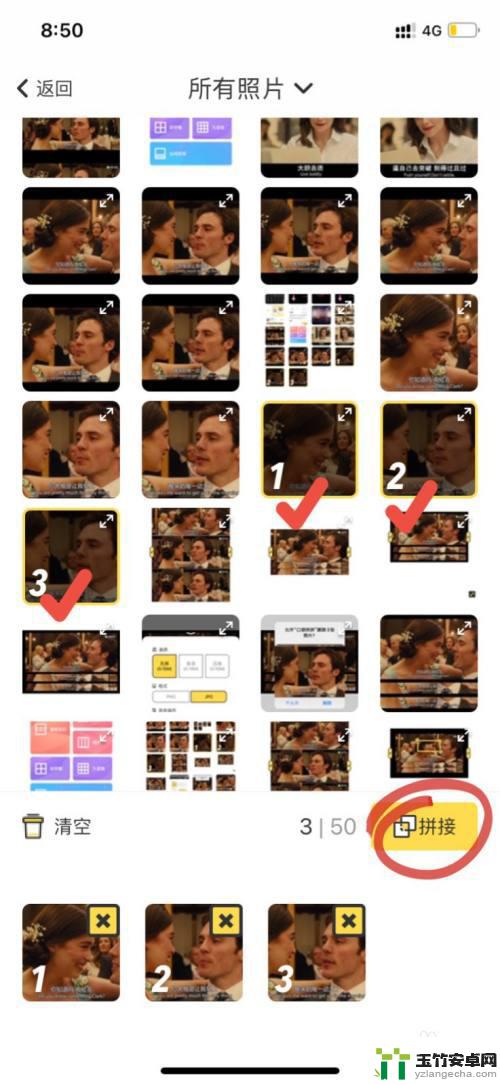
4.在长图编辑界面左右移动滑动条可调整图片之间的字幕的间距。想要图片叠起的拼接效果则往左调整高度比例即可。

5.高度比例越大则图片重叠部分越少。如果只是想把图片拼接成长图,直接往右滑动调整到100%高度即可

6.调整好高度比例后,可以自由选择给图片效果加入边框或者文本。点击“边框”可进入边框编辑界面,支持内边框和外边框以及多种颜色边框的设置。(不需要边框的该步骤可以省略。)
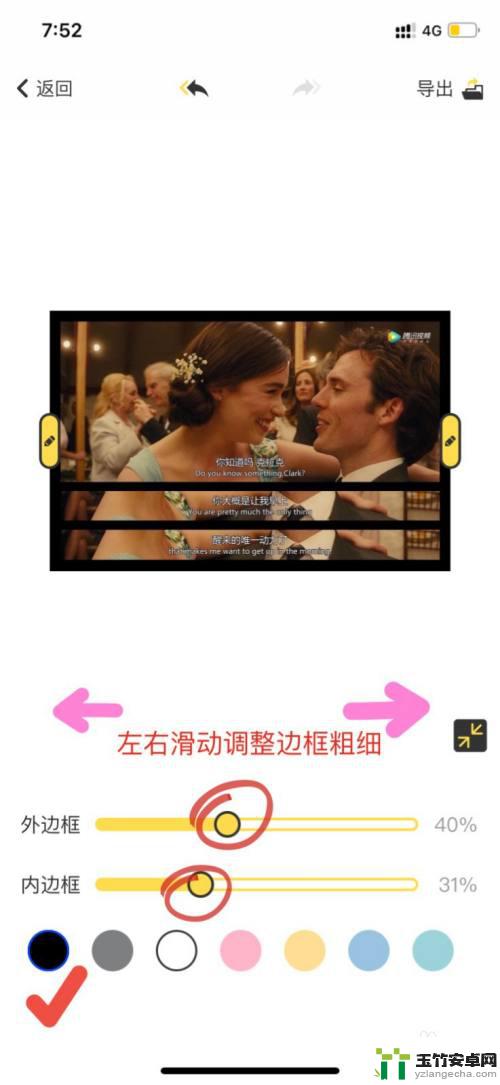
7.若需要添加文本的可点击“文本”进入文本编辑界面,文本的颜色和文本框的背景颜色都支持个性化设置,还可以设置透明度。(无需添加文本的该步骤也可省略)
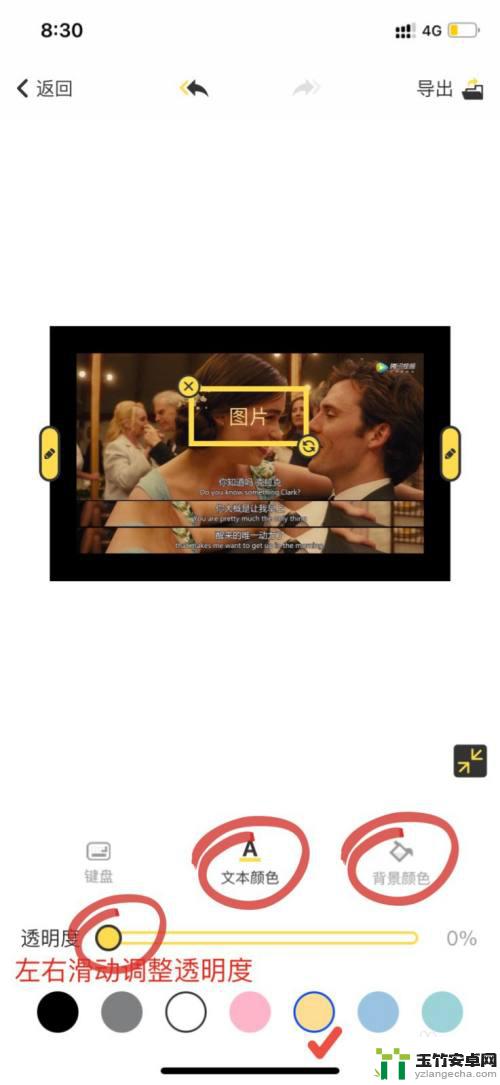
8.拼接好后可对整体的长图左右两侧进行移动和调整,点击长图左右两边的黄色铅笔图标即可对长图进行左右移动调整。移动好后再次点击黄色图标即可完成调整。
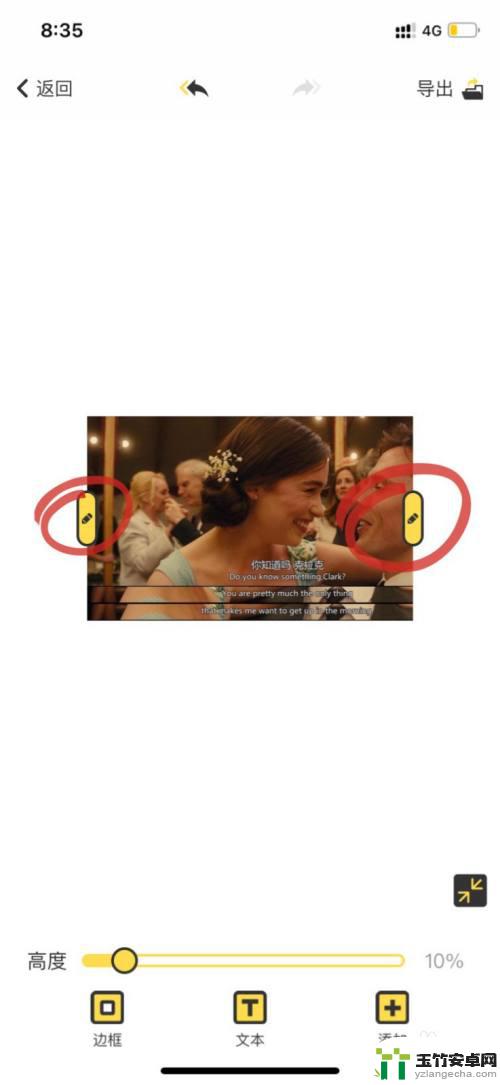
9.在主界面的的右下方还有个灰色的正方形缩放预览图标。如果是图片比较长的情况下它还支持缩放预览全局。也是比较贴心的设计。在预览无误后,可以点击主界面右上角的“导出”开始导出图片
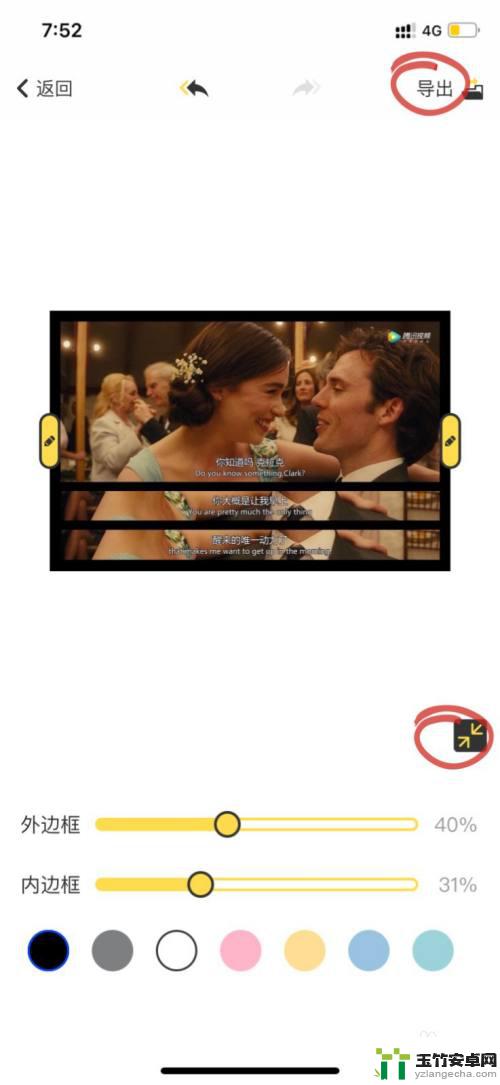
10.进入以后不要着急点导出至相册,可以先点击右上角的“设置”

11.设置界面里可根据需求对图片的画质、格式进行选择,选择完毕后再点“导出相册”。(这里还附加了删除原图的功能,选择删除原图可一键清理掉手机相册里的原图素材,快速整理手机空间的内存。)
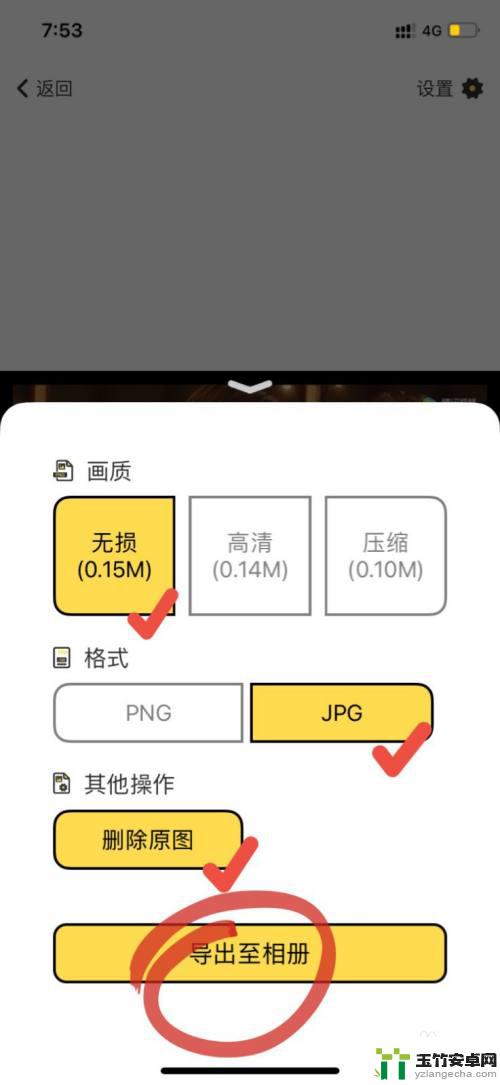
12.导出图片后就可以在手机相册看到拼好的成品啦。(在此再次提醒不喜欢水印的朋友一定要注意不要漏掉第二步骤,在进入拼接之前事先设置好不添加水印。不然到这一步就没法改变啦。)

以上就是台词拼接图片怎么做手机的全部内容,还有不清楚的用户可以参考小编的步骤进行操作,希望能对大家有所帮助。














